PPA sú jednou z najlepších funkcií Ubuntu Linux. Vďaka PPA môžu používatelia rýchlo nainštalovať svoj obľúbený softvér takmer okamžite, bez toho aby sa museli obávať, či ho Ubuntu Linux prenáša do svojich softvérových zdrojov. Napriek tomu, že je tak užitočná ako funkcia PPA, má jeden veľký problém: opustenie PPA. Faktom je, že mnohé z týchto vlastných softvérových archívov, aj keď sú užitočné, môžu opustiť ich tvorcovia, čo dáva užívateľovi 404 chýb pri aktualizácii pomocou manažéra balíkov Ubuntu.
V tejto príručke sa zameriame na to, ako sa vysporiadať so 404chyby s PPA Ubuntu a ako ich opraviť. Ak chcete začať, otvorte „Softvér a aktualizácie“, ako je to potrebné na opravu chýb PPA na Ubuntu. Nie ste si istí, ako spustiť aplikáciu „Softvér a aktualizácie“? lis Alt + F2 na otvorenie rýchleho spustenia na pracovnej ploche. Potom v ňom spustite nasledujúci príkaz.
software-properties-gtk
S otvorenou aplikáciou „Software & Updates“ na vašomNa pracovnej ploche Linux vyhľadajte kartu „Other Software“ a kliknite na ňu, pretože v tejto oblasti sú do Ubuntu pridané softvérové archívy tretích strán (AKA PPA) a väčšina tejto príručky sa zameriava na túto oblasť.
Odstráňte poškodenú PPA
Niekedy PPA Ubuntu sú opustené. Najpravdepodobnejším dôvodom zastarania týchto PPA softvéru je, že vývojári buď zanedbávajú pridávanie balíkov pre novšie vydania Ubuntu.
Tento problém sa dá ľahko vyriešiť. Najprv v časti „Iný softvér“ vyhľadajte PPA, ktorá podľa všetkého nefunguje správne, a kliknite na ňu myšou. Po kliknutí myšou sa zobrazia tlačidlá „Upraviť“ a „Odstrániť“, ktoré boli predtým sivé.
Ak chcete deaktivovať nereagujúcu PPA, kliknite na ikonuzačiarkavacie políčko vedľa neho. Táto akcia ho neodstráni zo systému, ale zakáže ho, aby sa váš počítač Ubuntu neskúšal používať. Táto cesta je najlepšia, ak správca PPA nakoniec príde na podporu vášho vydania Ubuntu.

Ak sa PPA natrvalo zruší asprávca nikdy nebude podporovať vaše vydanie Ubuntu Linuxu, jeho vypnutie nestačí. Namiesto toho ho musíte zo systému úplne odstrániť. Vyberte nereagujúcu PPA v zozname v časti „Iný softvér“. Potom kliknite na tlačidlo „Odstrániť“.
Po odstránení PPA zo systému kliknite na „Zavrieť“. Odtiaľ sa „Softvér a aktualizácie“ pokúsi obnoviť zdroje softvéru a chyba 404 zmizne.
Ďalšia pomoc pri odstraňovaní PPA z Ubuntu
V tejto príručke sme stručne prešli, ako odstrániťPPA z Ubuntu Linux. V tomto článku sa však musíme dozvedieť oveľa viac o PPA, o tom, ako ich odstrániť a na čo slúžia. Ak máte ďalšie otázky alebo potrebujete ďalšiu pomoc pri ich odstraňovaní na serveri Ubuntu, prečítajte si podrobného sprievodcu, ako odstrániť PPA.
Oprava PPA zadaná nesprávne
Nie všetky problémy s PPA sú spôsobenéopustené úložiská. Chyby 404 s PPA Ubuntu sa môžu vyskytnúť aj vtedy, keď používatelia manuálne pridajú PPA s grafickým používateľským rozhraním „Software & Updates“ a nesprávne zadajú príkaz v príkazu repo.
Napríklad, ak pridáte PPA Firefox Beta do Ubuntu, ale vyhláskujete Firefox nesprávne, PPA Firefox nebude fungovať správne a objaví sa chyba 404.
Oprava chybne napísanej PPA je rýchla oprava a dá sa vykonať priamo v časti „Iný softvér“. Ak chcete začať, prečítajte si zoznam PPA, ktoré ste pridali do Ubuntu, a nájdite chybne napísané repo.
Akonáhle ste našli chybne napísané repo vZoznam „Iný softvér“ v časti Software & Updates (Aktualizácie softvéru a aktualizácie), kliknutím naň ho vyberte. Potom prejdite na tlačidlo „Upraviť“ a kliknite naň, aby ste vyvolali režim úprav pre uvedené chybne napísané repo.
Po kliknutí na tlačidlo „Upraviť“ sa zobrazí kontextové oknosa objaví na obrazovke. V tomto okne sa zobrazí „Upraviť zdroj“, za ktorým nasleduje niekoľko textových polí. Vyhľadajte pole „URI“, prejdite ho a opravte chybu v riadku URI.
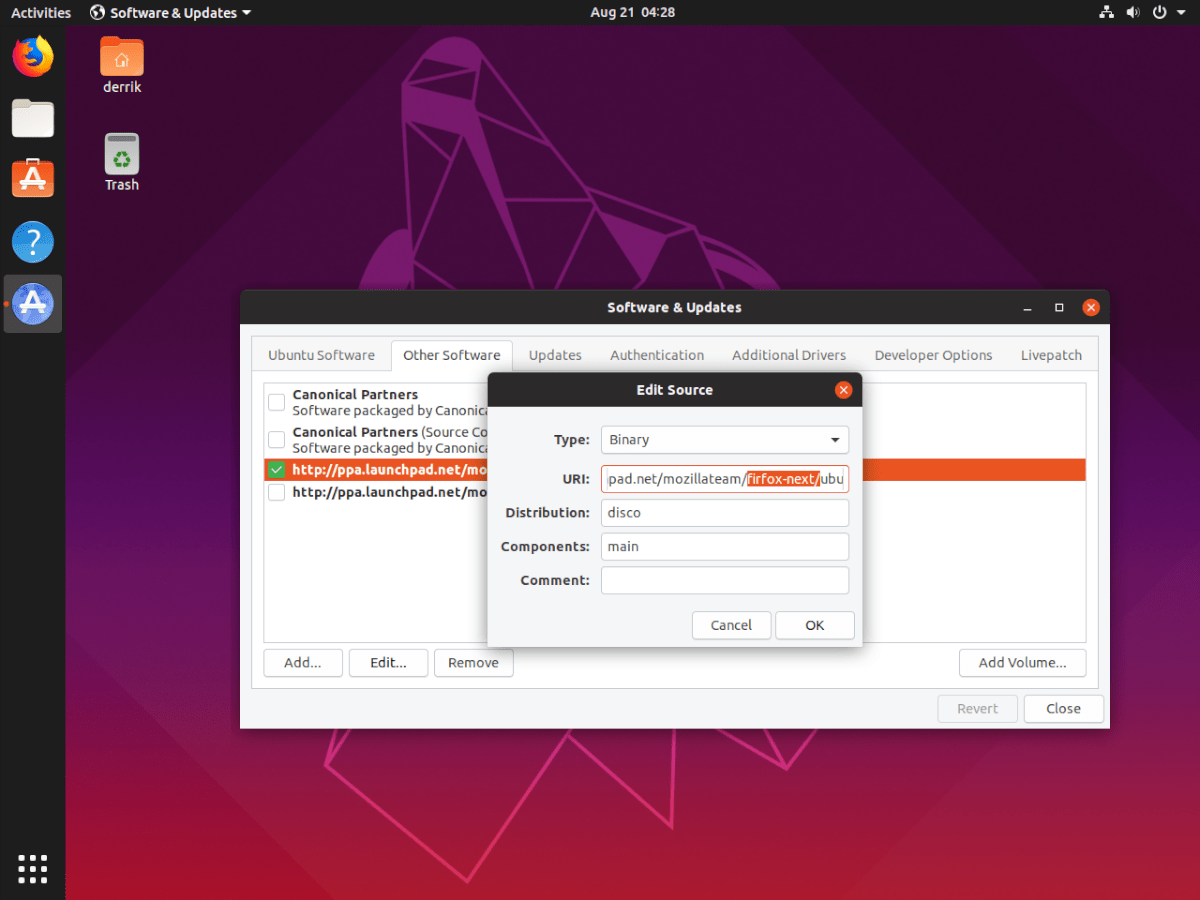
Poznámka: Nie ste si istí, čo bolo nesprávne napísané v PPA Ubuntu? Prejdite na stránku, kde ste našli PPA, a vyberte „Technické podrobnosti o tomto PPA“. Rozdá celý riadok APT, ktorý môžete znova pridať.
Po vykonaní úprav rozbitého PPA v systéme WindowsV časti „Softvér a aktualizácie“ v časti „Iný softvér“ kliknite na tlačidlo „OK“ a dokončite úpravy. Akonáhle vyberiete tlačidlo „OK“, systém vás požiada o zadanie hesla. Urobte tak a zmeny sa použijú.
Kliknite na tlačidlo „Zavrieť“ v pravej dolnej častičasti „Iný softvér“ v časti „Softvér a aktualizácie“. Keď tak urobíte, Ubuntu sa pokúsi obnoviť vaše softvérové zdroje. Kliknutím na „Obnoviť“ spustíte proces obnovovania.
Za predpokladu, že aktualizácia softvéru je úspešná, chybne napísaná PPA je opravená a chyba 404 by mala byť odstránená z vášho Ubuntu PC!








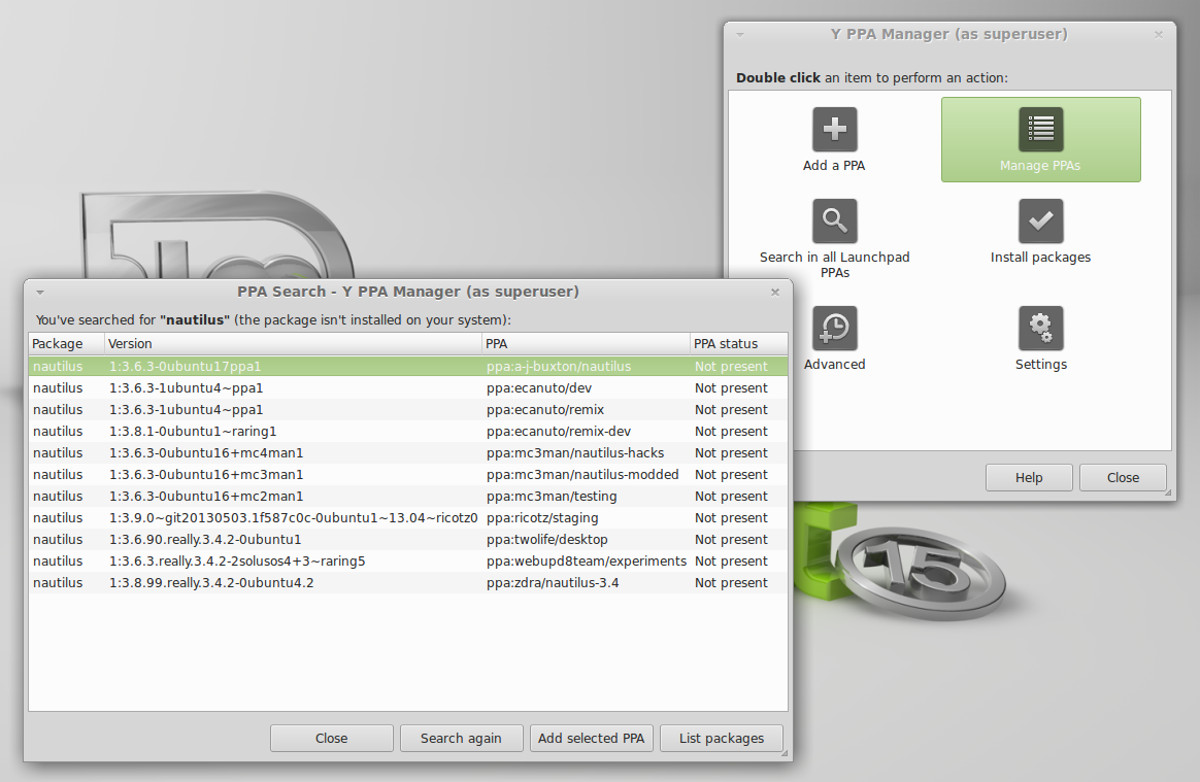




Komentáre